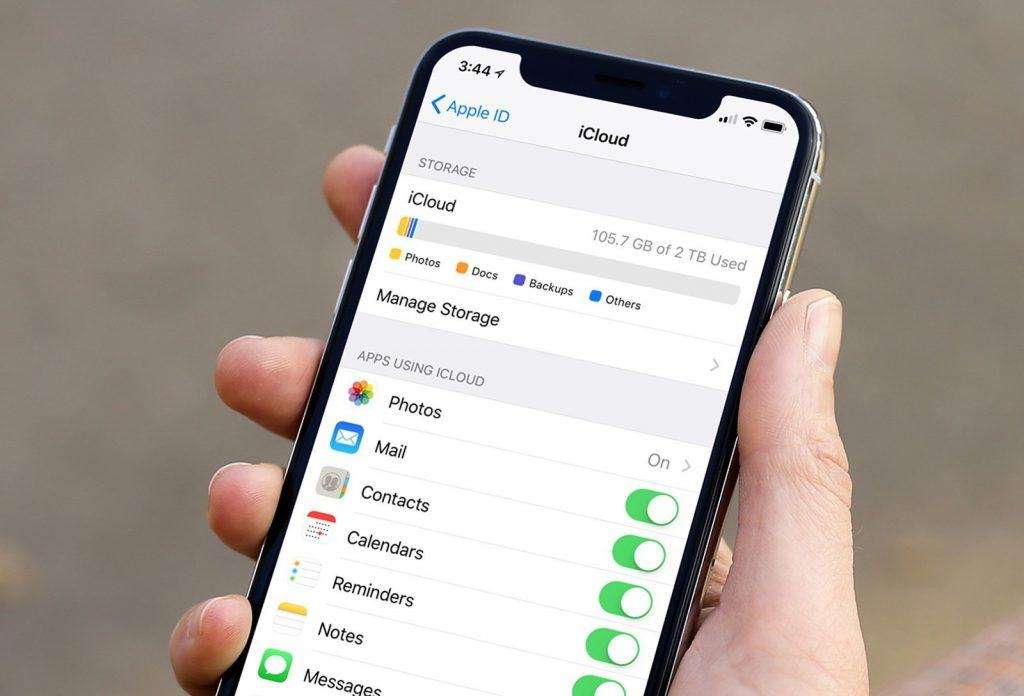Để hạn chế những hiểu nhầm dẫn tới việc sử dụng sai mục đích của tài khoản iCloud, bài viết này iPhonecugiare sẽ giúp các bạn hiểu cơ bản về khái niệm iCloud và những nguyên tắc vàng khi sử dụng iCloud.
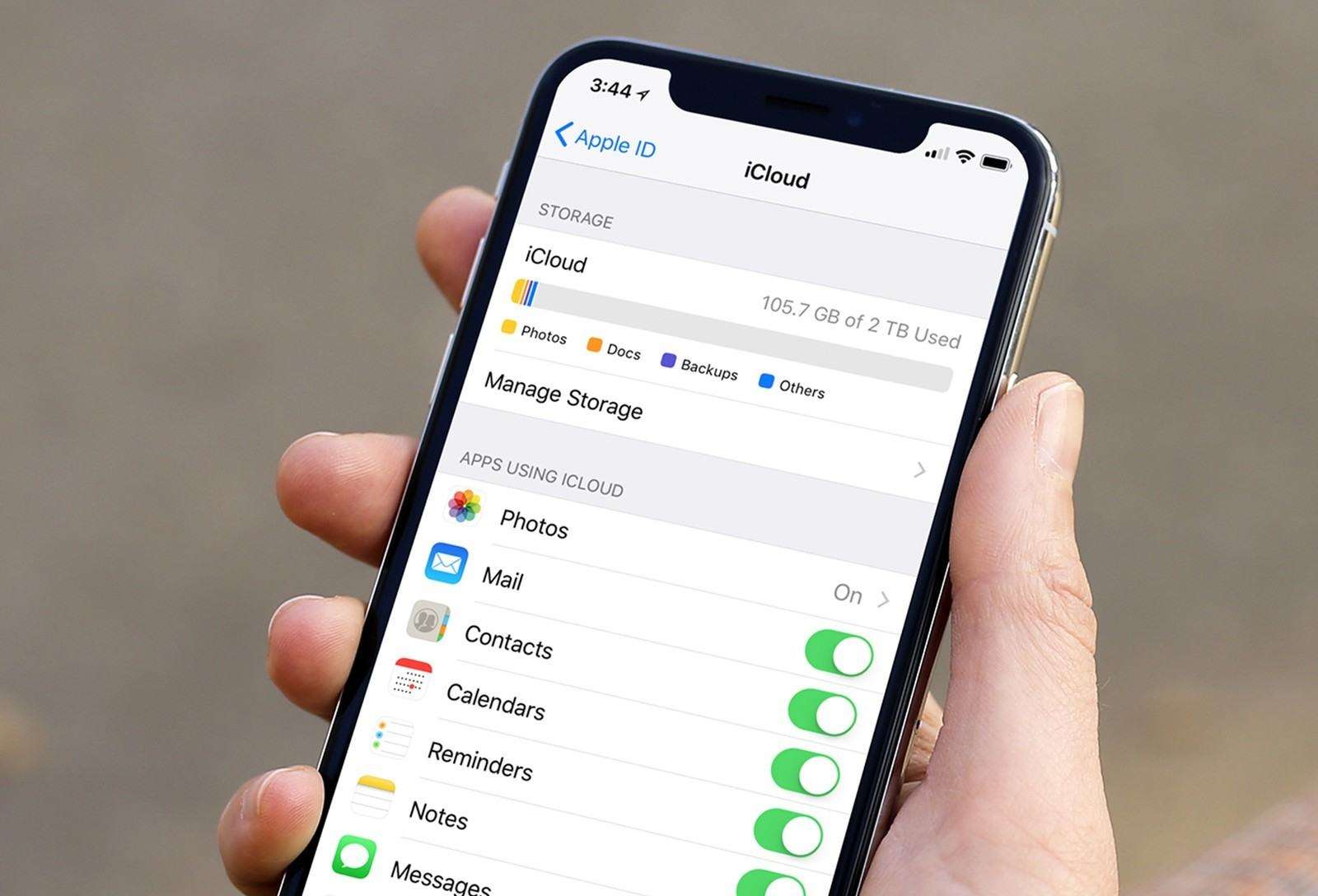
Tài khoản iCloud là gì?
Hiểu đơn giản, iCloud thực chất là dịch vụ lưu trữ đám mây trực tuyến của Apple với mục đích sao lưu đồng bộ hình ảnh, video, danh bạ,… giữa các thiết bị iPhone, iPad, Macbook. Nhờ vậy nỗi lo mất hình ảnh, danh bạ trong máy khi bị hư hỏng hoặc đánh mất được giảm đi đáng kể.
Bên cạnh đó, iCloud còn giúp người dùng định vị iPhone, iPad, khóa thiết bị khi bị đánh cắp, đồng thời xóa dữ liệu từ xa.
Chính vì iCloud có vai trò quan trọng như trên nên việc nhớ tài khoản và mật khẩu đăng nhập và rất quan trọng.
Apple ID có liên quan gì tới iCloud?
Apple ID là một tài khoản được dùng để truy cập tất cả các dịch vụ online của Apple, trong đó bao gồm iCloud.
Bạn sẽ phải dùng tài khoản Apple ID để đăng nhập vào iCloud để sử dụng.
Những nguyên tắc vàng khi đăng nhập iCloud trên iPhone iPad
Cách tạo tài khoản iCloud
Mọi người sử dụng iPhone đều có thể tạo lập tài khoản iCloud miễn phí trên chính thiết bị của mình theo các bước sau:
Bước 1: Vào phần Cài đặt > Chọn Đăng nhập vào iPhone
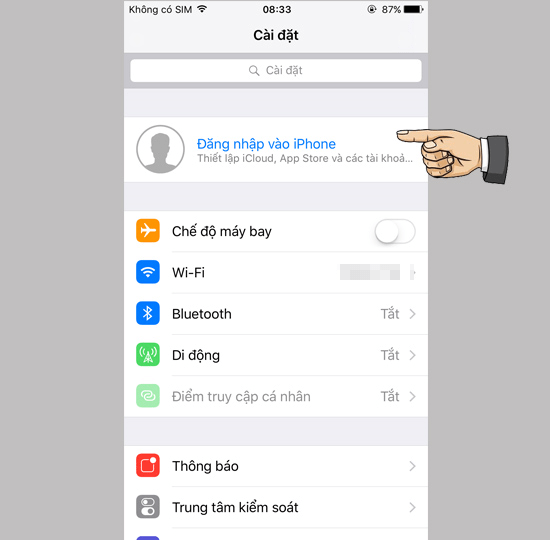
Bước 2: Nếu đã có tài khoản thì tại đây bạn chỉ cần đăng nhập vào thôi. Nếu chưa có thì bạn hãy chọn vào mục Bạn không có ID Apple hoặc đã quên? > Chọn tiếp Tạo ID Apple.
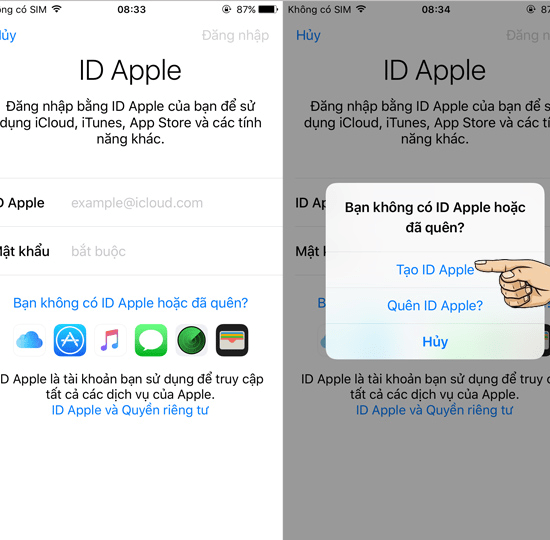
Bước 3: Chọn ngày tháng năm sinh của bạn rồi chọn Tiếp theo
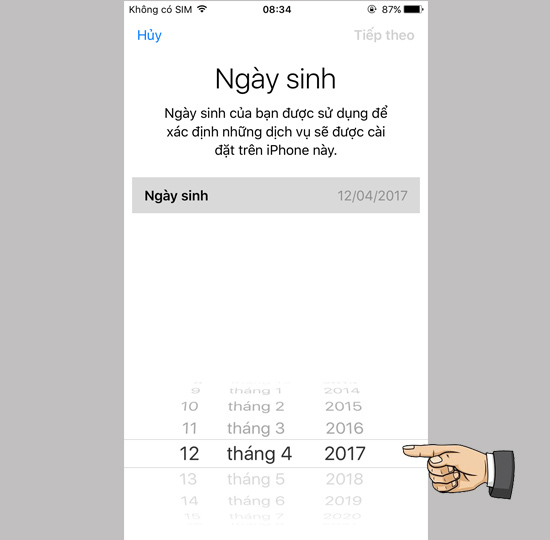
Bước 4: Nhập họ tên và chọn Tiếp theo
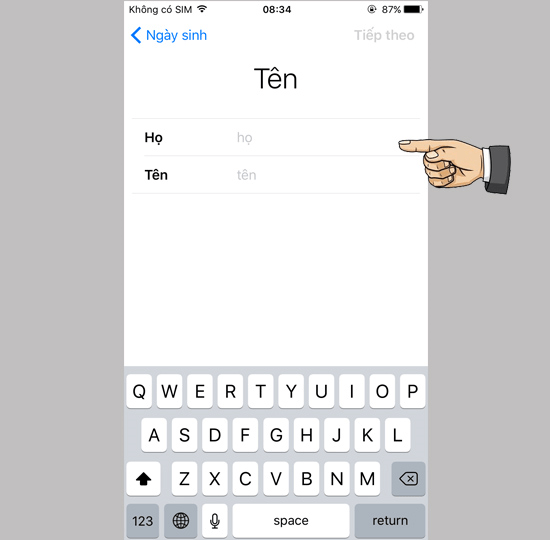
Bước 5: Chọn Nhận email iCloud miễn phí
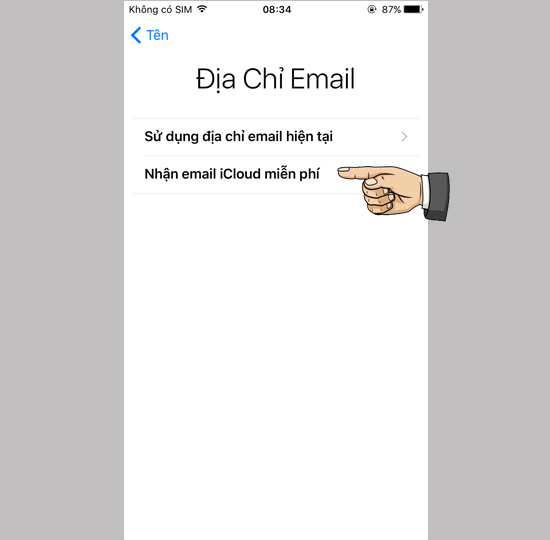
Bước 6: Nhập tài khoản email của bạn và chọn Tiếp theo.

Bước 7: Nhập mật khẩu
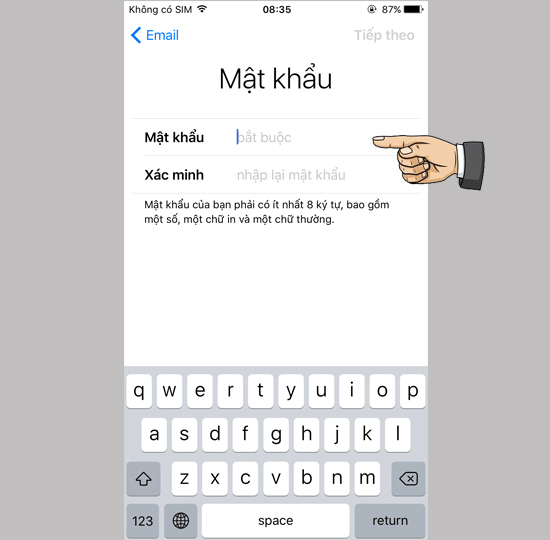
Bước 8: Nhập câu trả lời cho 3 câu hỏi bí mật
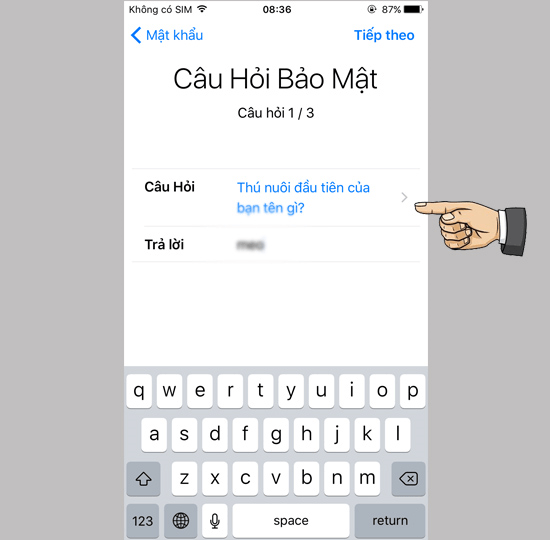
Bước 9: Chọn chấp nhận các điều khoản của Apple
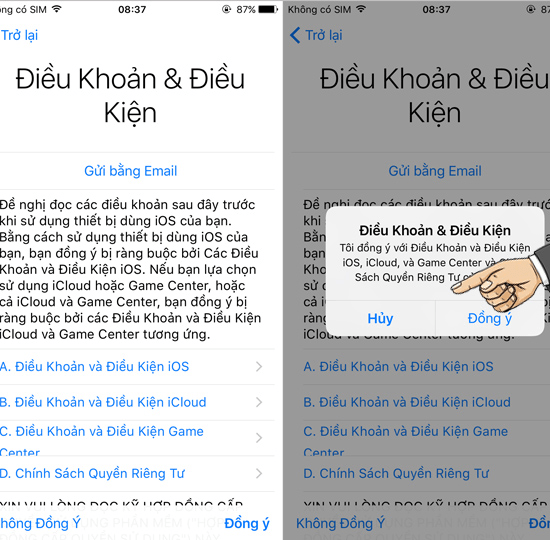
Như vậy với 9 bước trên đây, bạn đã tạo thành công tài khoản iCloud trên iPhone.
Cách đặt mật khẩu
Dưới đây là một số lưu ý về cách đặt mật khẩu iCloud để đảm bảo tính bảo mật tốt nhất cũng như giúp bạn tránh quên mật khẩu đặt ra là gì.
Yêu cầu mật khẩu có độ dài ít nhất là 8 chữ cái.
Có chứa đồng thời cả chữ in hoa và chữ thường.
Kèm theo ít nhất một chữ số.
Và các bạn có thể lựa chọn các ký tự đặc biệt trong mật khẩu của mình VD: !@#$%^&*()_+?.
Với quy chuẩn này mật khẩu của các bạn nên có độ dài trung bình từ 8 tới 16 chữ cái (để tránh quá dài dẫn tới nhớ nhầm) có thêm một tới 2 ký tự được viết hoa, và số. VD: Iphonecugiare2019!
Ngoài ra các bạn cũng cần phải ghi nhớ thật kỹ các câu hỏi bí mật, để đề phòng khi chúng ta đã mất đi mật khẩu và muốn khôi phục lại mật khẩu một cách dễ dàng nhất.
Bên cạnh đó hạn chế rủi ro, bạn không nên chia sẻ Apple ID cho người khác, đặc biệt là người không quen biết.
Cách lấy lại mật khẩu iCloud
Một trong những vấn đề phổ biến của người dùng iCloud đó là quên mật khẩu. Trong trường hợp này bạn làm theo các thao tác dưới đây để lấy lại mật khẩu nhé!
Bước 1: Trên thiết bị iPhone, chọn Cài đặt và chọn vào tài khoản của bạn
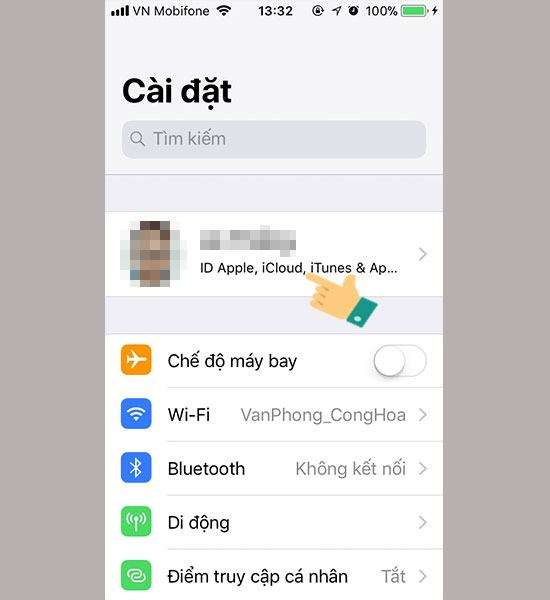
Bước 2: Chọn mục Đăng xuất
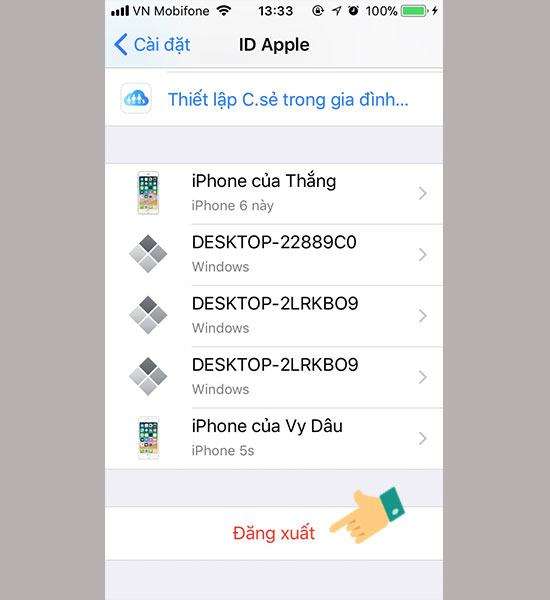
Bước 3: Chọn vào biểu tượng hình dấu hỏi như hình
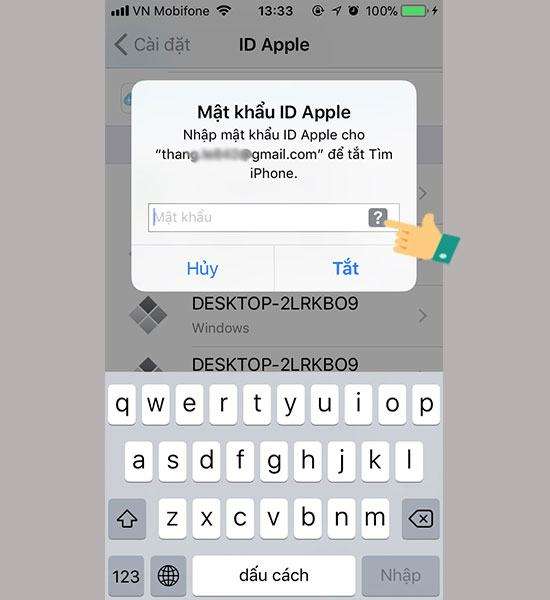
Bước 4: Trên thiết bị sẽ yêu cầu bạn nhập mật khẩu khoá màn hình của thiết bị.
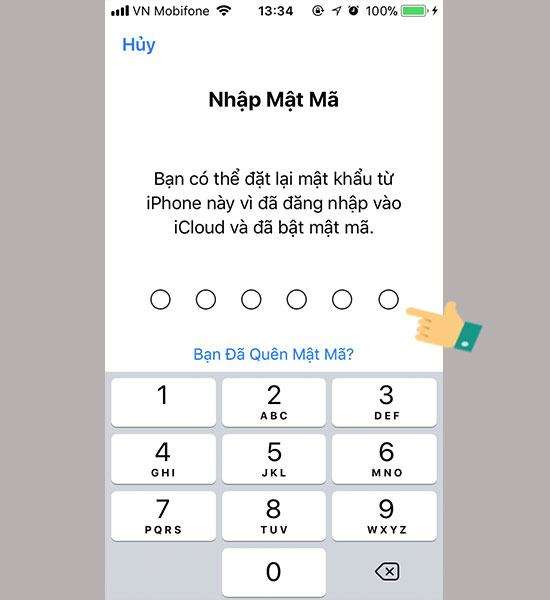
Bước 5: Ở bước này sẽ có 2 trường hợp xảy ra dựa trên những thiết lập thiết bị trước đó của bạn.
Nếu như trước đây bạn đã thiết lập mật khẩu khóa màn hình và điện thoại yêu cầu nhập Apple ID thì bạn hãy tiến hành nhập tài khoản của bạn vào. Sau đó chọn quên mật khẩu, iPhone sẽ cho phép bạn đổi mật khẩu mới ngay mà không cần thông qua bước xác minh nào cả.
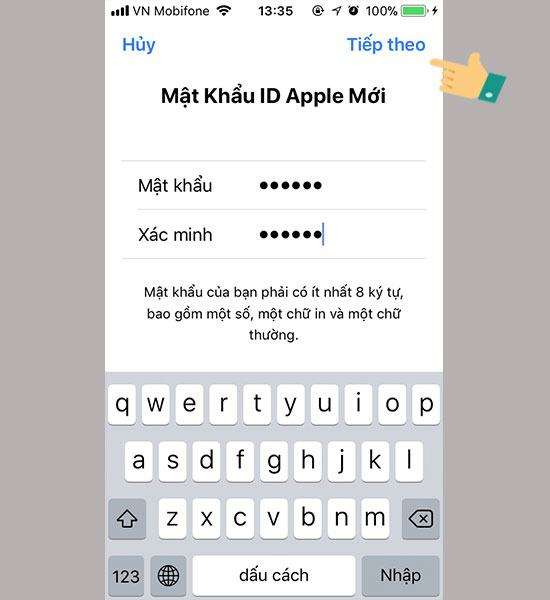
Trường hợp khác, nếu bạn thiết lập mật khẩu khóa màn hình và không đăng nhập Apple ID thì hệ thống sẽ yêu cầu bạn xác minh thông qua số điện thoại.
Bạn nhập số điện thoại của bạn vào.
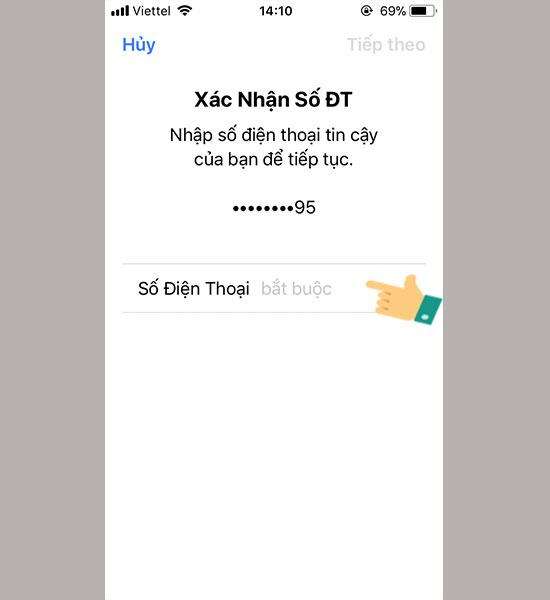
Tiếp đến, hãy nhấp “Đặt lại bằng số điện thoại”.
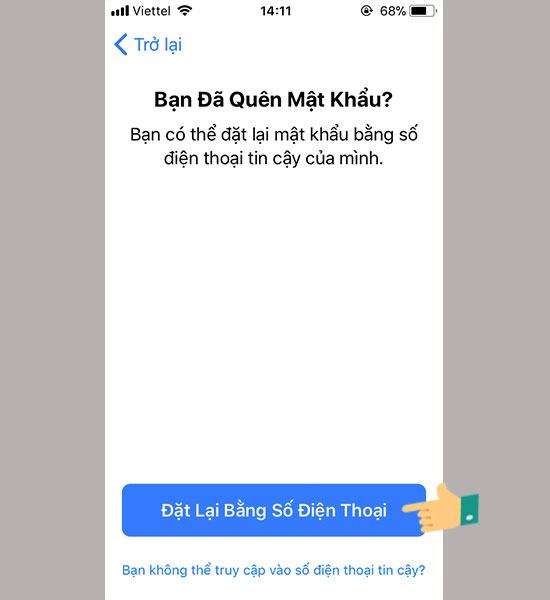
Sau đó, sẽ có tin nhắn xác minh gửi về số điện thoại của bạn, hãy nhập mã xác minh
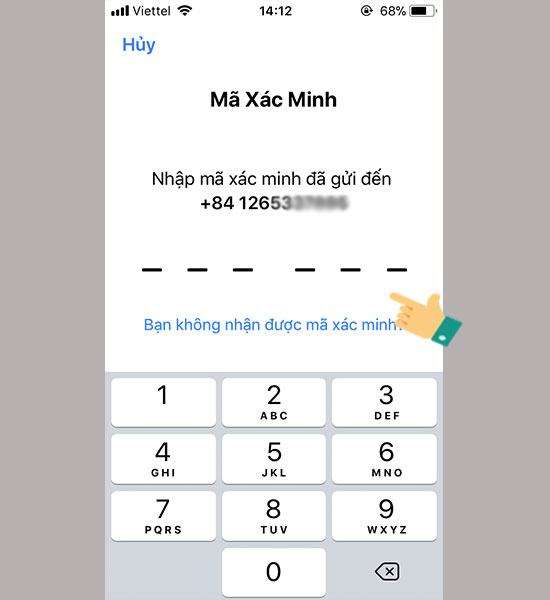
Nhập mật khẩu khoá màn hình (nếu có) và chọn tiếp “Yêu cầu khôi phục”
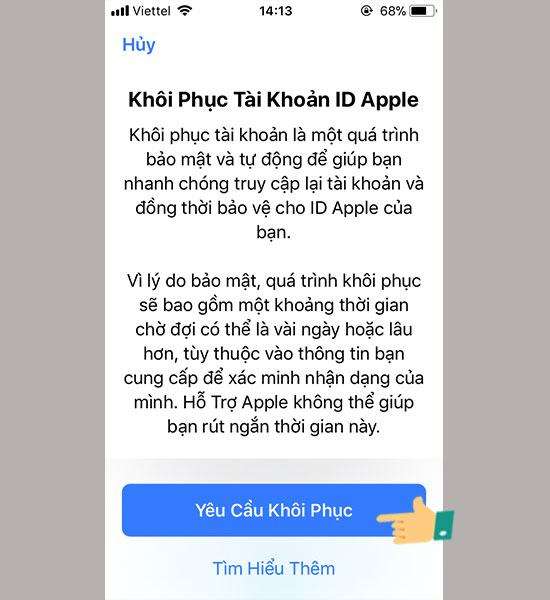
Hoàn thành các thao tác trên, tài khoản iCloud sẽ được khôi phục và gửi thông báo qua SMS trong vòng 24 giờ.
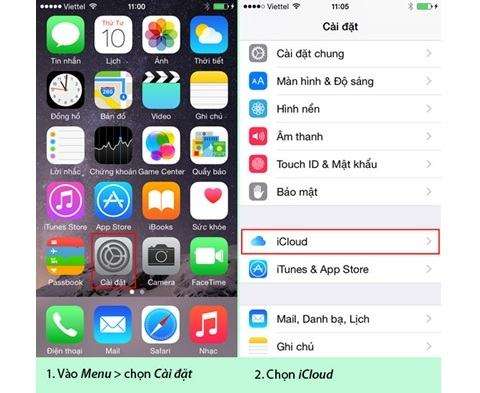
Cách thoát tài khoản iCloud an toàn
Trong trường hợp bạn muốn bán, cho thiết bị iPhone của mình thì cần phải thoát tài khoản iCloud để đảm bảo an toàn cho dữ liệu và thông tin. Vậy làm thế nào để thoát iCloud an toàn nhất, theo dõi những bước dưới đây nhé!
Bước 1: Từ màn hình iPhone, chọn Cài đặt
Bước 2: Chọn iCloud và click vào tài khoản iCloud
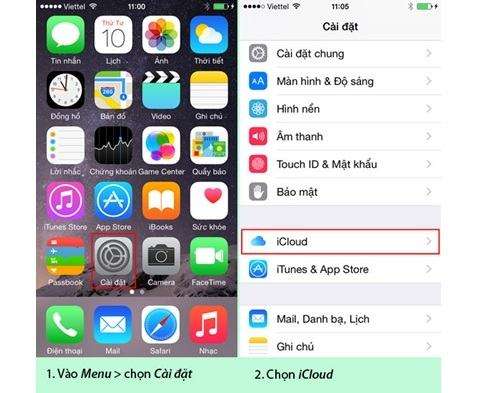
Bước 3: Chọn tiếp Đăng xuất
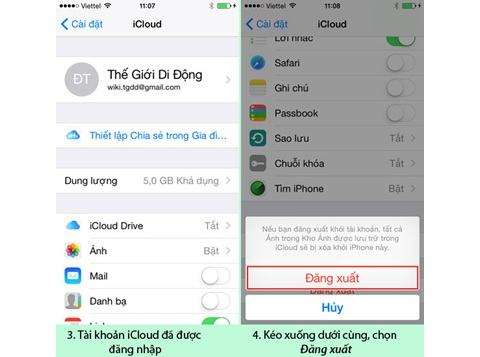
Bước 4: Lúc này thì hệ thống sẽ yêu cầu bạn lựa chọn cách đăng xuất tài khoản iCloud cũng như nhập mật khẩu iCloud để tiến hành xác minh.
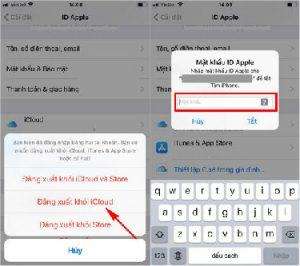
Bước 5: Sau khi nhập thông tin mật khẩu tài khoản. Hệ thống sẽ tiến hành xác minh tài khoản. Khi đó bạn sẽ nhận được một biểu mẫu giống như hình dưới để xác nhận rằng bạn có muốn sao lưu dữ liệu hay không?

Chọn đăng xuất để thực hiện thoát tài khoản iCloud trên thiết bị iPhone
Lưu ý khi 2 iPhone xài chung 1 tài khoản iCloud
Khi 2 iPhone cùng xài chung 1 tài khoản iCloud rất dễ xảy ra trường hợp phần tin nhắn iMessage, hình ảnh rất dễ bị đồng bộ khiến cả 2 máy đều nhận được.
Cách khắc phục tình trạng iMessage bị đồng bộ trên 2 iPhone dùng chung iCloud: Vào Settings -> iMessage -> Send & Receive. Trong mục “Start new Conversations from”, người dùng hãy thay đổi từ email sang SIM di động.
Cách khắc phục tình trạng đồng bộ ảnh trên 2 iPhone dùng chung iCloud: Chọn Settings -> Photo & Camera và tắt bỏ tính năng Photo Stream
Hi vọng với những kiến thức trên đây mà iPhonecugiare vừa cung cấp sẽ giúp các bạn phần nào tránh được các lỗi sơ đẳng khi sử dụng iCloud đồng thời khai thác triệt để các chức năng cũng như làm chủ thiết bị của mình. Chúc các bạn thành công.